iPhoneのコンパスがおかしいと感じたら、まずは「位置情報サービス」や「真北を使用」の設定を見直すことで直せる可能性があります。
また、定期的にキャリブレーション(調整)をすることもオススメします。
地図アプリなどで現在地が合わないなど、困ることありますよね。
この記事ではiPhoneのコンパスがおかしい時の正確に戻す設定と調整方法を画像付きでていねいに解説します。
さらに、再発を防ぐための使い方や環境の整え方まで紹介。
ぜひ参考にしてみて、コンパスを正確に戻す設定や調整方法を試してみてくださいね。
iPhoneコンパスがおかしいときに確認すべき設定
まずはじめに、設定を確認しましょう。
位置情報サービスとシステムサービス、「真北を使用」の切り替え方法を順番に紹介します。
位置情報サービスとシステムサービス設定を確認
位置情報サービスとシステムサービス設定の確認手順です。
一緒に確認してみましょう!
- 設定を開く
- 「プライバシーとセキュリティ」をタップ
- 「位置情報サービス」をタップ
- 「システムサービス」をタップ
- 「コンパスの調整」を確認
画像での解説を閉じる場合はここをタップ
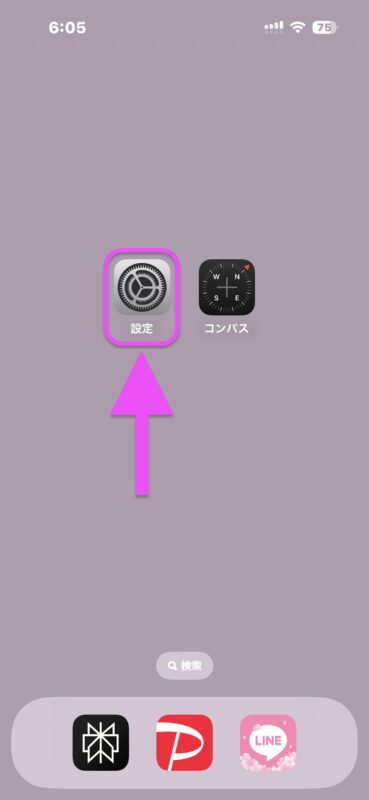
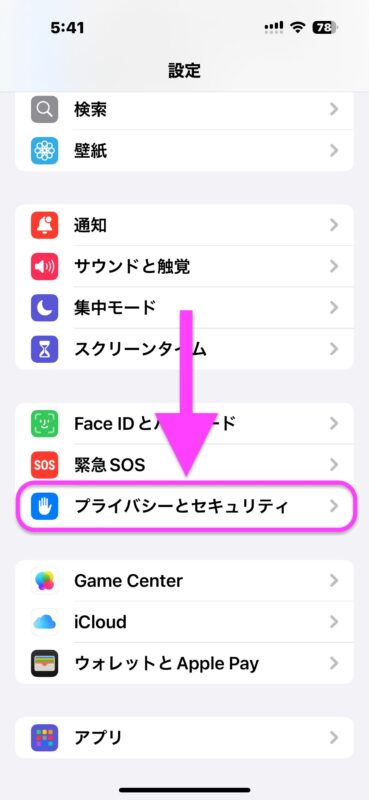
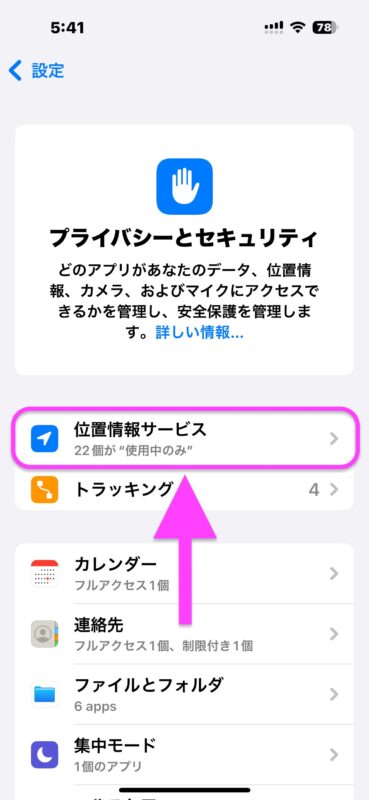
ずっと下までスクロールする
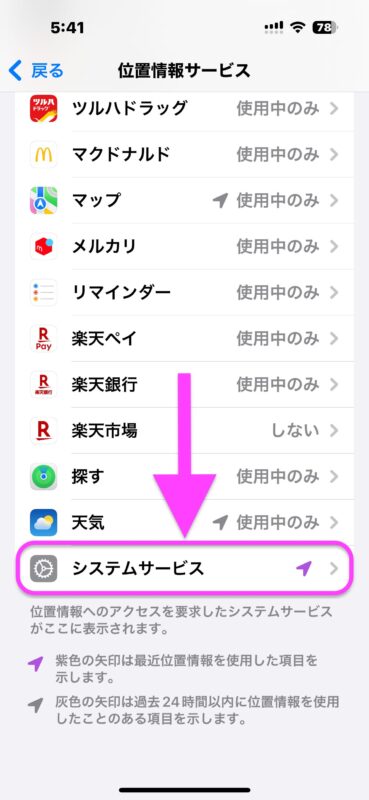
ここで「コンパスの調整」がオンになっていればOK!
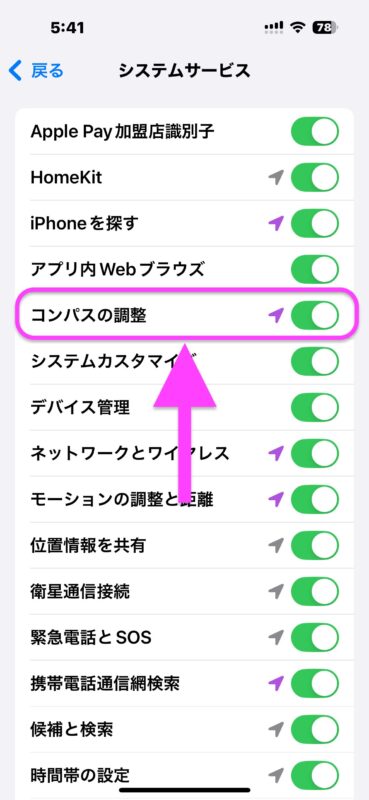
「真北を使用」の切り替えで方角ズレを修正する方法
iPhoneのコンパスには「真北を使用」という設定があります。
これをオンにすると地球の磁気が示す「磁北」ではなく地図上の北「真北」を示してくれます。
日本は磁北がちょっとズレているので、正確な方向を知りたいときに便利!
地図とピッタリ合わせたい時や、恵方巻きの方向もこれでバッチリです。
- 設定を開く
- 「アプリ」をタップ
- 「コンパス」をタップ
- 「真北を使用」をオンにする
画像での解説を閉じる場合はここをタップ
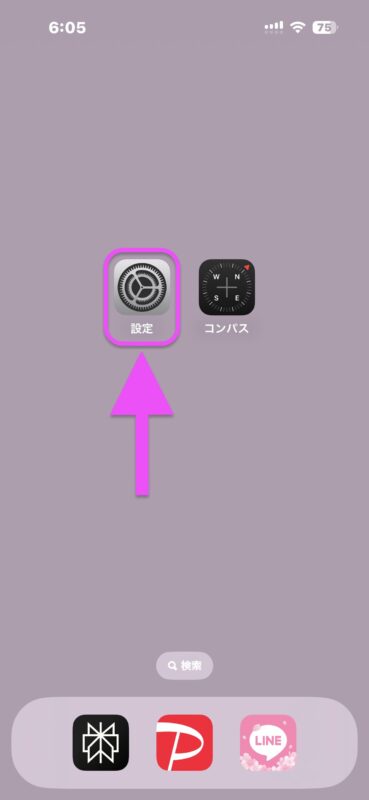
ずっと下にスクロールするとあります。
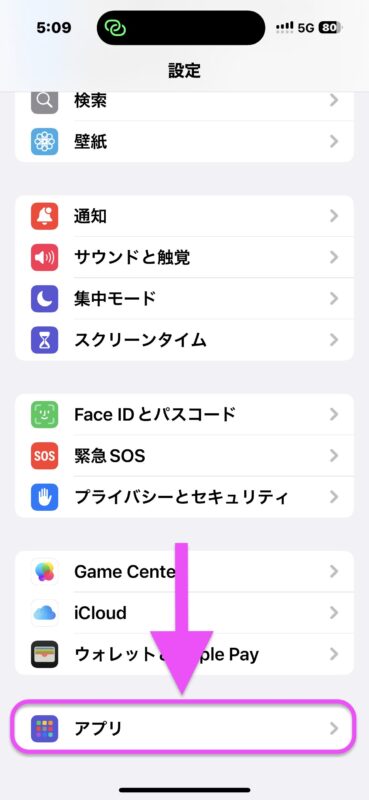
下にスクロールして探すか、検索に「コンパス」と入力してもOK
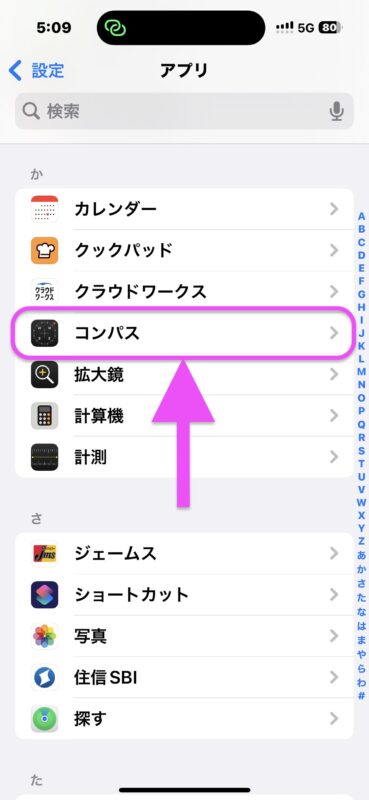
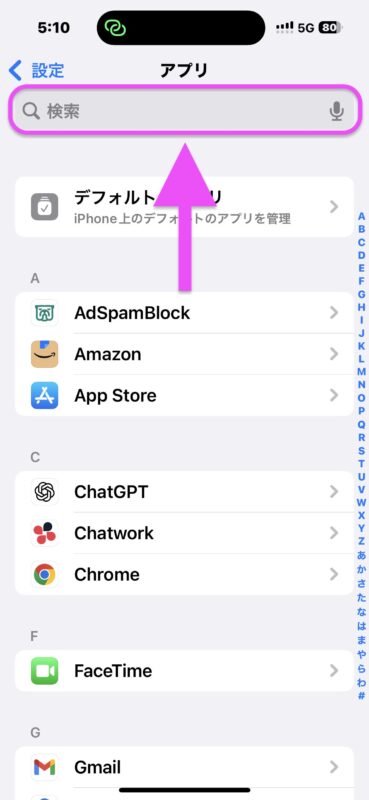
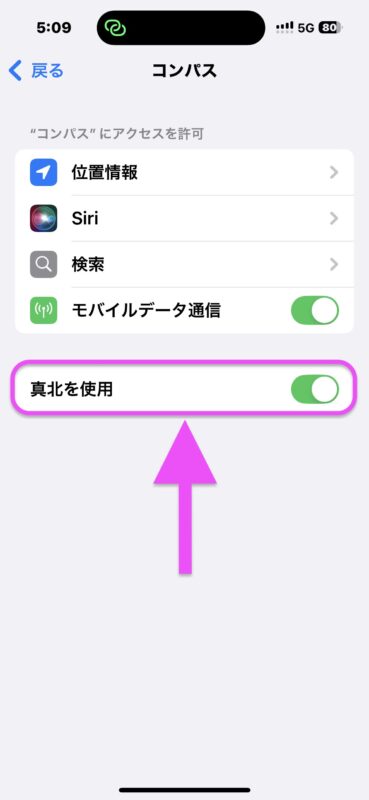
キャリブレーションのやり方
キャリブレーション(調整)を試してみるのもオススメです。
iPhoneを手に持ち、空中で数字の8の字を描くようにゆっくりと2、3回動かします。
ポイントは、手首を使って立体的にグルグルと動かすこと。
これで、iPhoneに内蔵されている磁気センサー調整され、コンパスが元に戻ります。
コンパスアプリを開いていなくてもOK!
再起動を試す
設定やキャリブレーションを試してもうまく行かない場合は、iPhoneを再起動してみましょう。
再起動をすることで、内部の処理がリセットされてコンパスが正常に戻ることがあります。
iPhoneコンパスがおかしいを防ぐ方法
コンパスがおかしいを防ぐために、磁気の影響を避ける工夫や設定のリセット、日ごろのチェック方法などトラブルを防ぐためのポイントを紹介します。
磁気干渉を避けるための工夫
iPhoneのコンパスは磁気センサーを使って方位を測定しているため、周りの磁気や金属の影響を受けやすくなります。
パソコンやスピーカー、ドライヤーや冷蔵庫などの電化製品の近くでは使わないようにしてみましょう。
マグネットがついたスマホケースやアクセサリーのそばでもコンパスは狂いやすいです。
また、建物の中では磁気が乱れやすいので、できるだけ外に出たり広い場所で使うと良いでしょう。
iOSアップデートと設定リセットの効果的な活用方法
iPhone のコンパスが正しく動かないときは、iOS の不具合や設定のトラブルが原因になってることもあるんです。
iOSのアップデートすると、過去の不具合が修正されたりセンサーの動きが良くなることがあります。
設定をリセットでは、ネットワークや位置情報などの設定が初期状態に戻り、知らないうちに起きていたエラーが解消されることもあります。
コンパスの動きがおかしいと感じたら、この2つの方法もぜひ試してみてください。
iOSアップデート
「設定」→「一般」→「ソフトウェア・アップデート」
設定リセット
「設定」→「一般」→「転送またはiPhoneをリセット」→「リセット」→「位置情報とプライバシーをリセット」
定期的にチェックすること
iPhoneのコンパスを正しく使い続けるには、日ごろからからちょっとした確認やケアをしておくことが大切です。
ときどきiPhoneを空中で8の字にゆっくり動かして、キャリブレーションをしておきましょう。
とくに引越しや旅行先など、いつもと違う場所で使うときに行うと効果的です。
また、スマホの周りにスピーカーやマグネット、金属など磁気を発するものがないか意識してみてください。
iPhoneのコンパスがおかしい?まとめ
iPhoneのコンパスがおかしいときは、ちょっとした設定や環境の見直しで改善できることが多いです。
- 位置情報サービスとシステムサービス設定を確認
- 「真北を使用」の切り替えで方向ズレを修正
- キャリブレーションをする
- 再起動を試す
また、コンパスがおかしくならないように防ぐことも日ごろから意識しましょう。
定期的に8の字でキャリブレーションしておく、周囲の環境や持ち物に磁気や金属がないか意識してみてください。
iOS や設定の見直しも習慣にすると良いでしょう。
これらのポイントを知っておけば、iPhoneのコンパスがおかしくなったときにきっと役に立ちますよ!